Apple AirPod’ları Peloton’unuza nasıl bağlayabilirsiniz?

Pop kültürü, Bowflex, Thighmaster ve borderline inavailable gibi isabetler de dahil olmak üzere, on yıllar boyunca her türlü fitness modasına göre kalp atış hızını artırdı. Sallama Ağırlığı. Günümüzün modern fitness markalarına gelince, pandemi sırasında patlayıcı bir büyüme gören popüler egzersiz ekipmanı ve etkileşimli medya markası Peloton’a çok az kişi yaklaşıyor. SNL’de alay edildi hevesli çevrimiçi egzersiz sunucularından bazıları için ve en son bazı güvenlik endişeleri nedeniyle haberlerde yer aldı.
Peloton’un büyük bir kısmı, antrenmanlarınıza rehberlik eden, motivasyon için kulaklarınıza cesaret ve övgüler yağdıran enerjik eğitmenlerdir. Ancak Peloton makineler dahili hoparlörlerle donatılmış olarak gelirken, ailenizi veya oda arkadaşlarınızı korumak için Apple AirPod’larınızı Peloton ile kullanmak isteyebilirsiniz ve iyi haber şu ki bu kolay. AirPod’larınızı Peloton’unuzla nasıl eşleştireceğiniz aşağıda açıklanmıştır. (Ayrıca birkaç başka Bluetooth kulaklığı da bağlayabilirsiniz.)
AirPod’larınızı (veya diğer Bluetooth kulaklığınızı) bir Peloton ile eşleştirmek, AirPod’larınızı Bluetooth özellikli bir iOS cihazına bağlamak kadar hızlı olmasa da nispeten basit bir işlemdir. AirPod’ları bir Peloton makinesine nasıl bağlayacağınız aşağıda açıklanmıştır.
AirPod’lar bir Peloton ile nasıl eşleştirilir?
Peloton, standart AirPods (1., 2. ve 3. nesil), AirPods Pro (1. ve 2. nesil) ve AirPods Max (bunlar boyutları ve ağırlıkları nedeniyle antrenmanlar için en iyisi olmasa da).
Aşama 1: Başlamak için AirPod’larınızın başka herhangi bir Bluetooth cihazına doğrudan bağlı olmadığından emin olmak isteyeceksiniz. Onaylandıktan sonra devam edin ve her iki AirPod’u da şarj kutusuna bırakın, ancak kapağı açık tutun.

Adım 2: Ardından, AirPod’larınızı Apple olmayan bir cihaza bağlanabilmeleri için sıfırlamak isteyeceksiniz. Bunu yapmak için, tuşuna basın ve basılı tutun. Kurmak AirPods kasasının arkasındaki düğmeyi üç ila beş saniye basılı tutun. Kasanın ön tarafında sarı bir durum ışığı yanıp sönmeye başlayarak AirPods’unuzun sıfırlanmakta olduğunu gösterir.

Aşama 3: Sarı ışığın yanıp sönmesi durduktan sonra devam edin ve düğmeyi basılı tutun. Kurmak düğmesine tekrar basın. Birkaç saniye sonra durum ışığı beyaz renkte yanıp sönmeye başlamalıdır. Bu, AirPods’unuzun Bluetooth eşleştirme modunda olduğu ve yeni bir cihaza bağlanmaya hazır olduğu anlamına gelir.
Adım 4: Devam edin ve AirPods kasanızın kapağını kapatın. Ardından, Peloton makinenize gidin. Peloton’unuzun dokunmatik ekranını kullanarak üç noktalı simgeye dokunmak isteyeceksiniz. Cihaz ayarları > Bluetooth. Bluetooth sayfasında, adlı bir alt menü görmelisiniz. Kullanılabilir cihazlar. Bu, Peloton’unuzun bağlanabileceği tüm Bluetooth cihazlarının bir listesidir.

peloton
Adım 5: AirPod’larınız bu sırada “AirPod” adı altında veya kurulum sırasında tomurcuklara atadığınız özel ad altında listelenmelidir. AirPod’ları seçin ve durumun “eşleştirildi” olarak değişmesini bekleyin. En hızlı sonuçlar için, açık AirPods kasanızın Peloton’unuza olabildiğince yakın olmasını isteyeceksiniz.
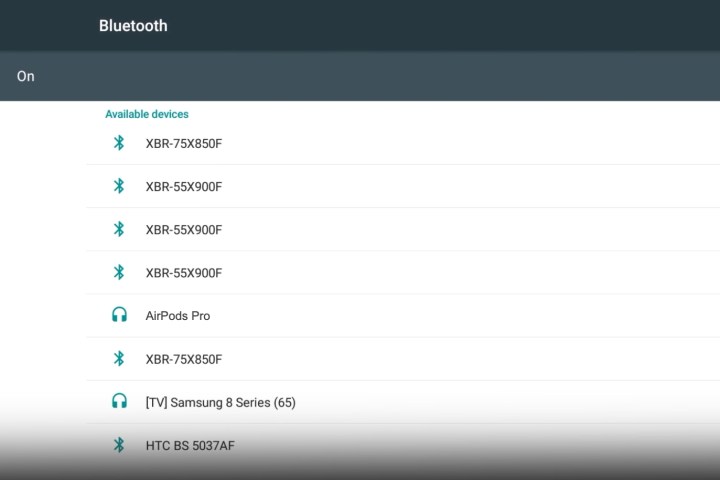
peloton
Adım 6: Eşleştirme bittiğinde, Öne Çıkanlar düğmesine dokunarak Peloton’unuzun dokunmatik ekranının peloton logosuekranın altında bulunur.
Adım 7: Şimdi AirPod’larınızı test etme zamanı. Bisikletinize atlayın, onları atın ve bir sürüşe başlayın. Bağlantı gerçekten başarılıysa, Peloton yolculuğunuzdan gelen ses artık Peloton’unuzun dahili hoparlörleri yerine AirPod’larınız aracılığıyla filtrelenmelidir.
AirPod’larınızın dışında, pek çok başka Bluetooth kulaklığı bir Peloton ile eşleştirebileceğinizi biliyor muydunuz?
Bunu yapmak için tek yapmanız gereken, tercih ettiğiniz kulaklığınızı Bluetooth eşleştirme moduna geçirmek, Ayarlar > Bluetooth Peloton’unuzun dokunmatik ekranında, eşleştirmek istediğiniz kulaklığı seçin. Kullanılabilir cihazlar liste.

Josh Edelson/Getty Images
Peloton’umu sürerken Siri’yi kullanabilir miyim?
Kısa cevap hayır. AirPod’larınızı Peloton’unuza bağlamak, egzersiz seansınız için sesi izole etmenin harika bir yoludur. Bununla birlikte, AirPod’larınız Siri gibi bir Apple aygıtıyla eşlendiğinde erişmeye alışık olabileceğiniz, iOS’a özgü bir dizi işlev vardır.
Ne yazık ki, bir Peloton’a bağlandığında, Siri destekli ses kontrollerine erişilemez. AirPod’larınız Apple dışı herhangi bir donanımla eşleştirildiğinde, erişebileceğiniz tek şey söz konusu donanımdan ses çalma olacaktır.
Ses kontrol
Kaldığını fark edebileceğiniz başka bir işlev de, Peloton’unuza bağlıyken AirPods’unuzun sesini kontrol edebilmenizdir. Bunun için, sesi yalnızca Peloton’unuzun ses kontrolleri aracılığıyla ayarlayabileceksiniz (konum modele göre değişir).

peloton
AirPod’larımın Peloton’umla bağlantısı neden kopuyor?
Peloton’unuz daha önce bağlandığı bir AirPod setini algılarsa, başka bir kullanıcı Peloton’u kullanıyor ve kendi eşleştirilmiş AirPod’larını kullanıyor olsa bile, makine otomatik olarak bu AirPod’larla eşleşmeyi dener. Peloton, önceden eşleştirilmiş tomurcuklarla bağlantı kurmak için onları Bluetooth’tan çıkaracak.
Bunun olmasını önlemek için, Peloton’u başka biri kullanırken AirPods kasanızı kapalı tutun. Bu, kulaklıkların Bluetooth özellikli bir cihazla eşleşmesini engelleyecektir.
Editörlerin Önerileri




